説明機能仕様ダウンロード画像使い方
写真に選択的なカラー/白黒効果を追加するツール
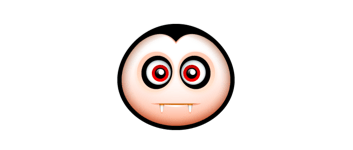
画像(写真)の選択した色以外を白黒画像にすることができる、Windows 向けの画像編集ツール。一部分の色を残してそのほかの色の部分をすべてグレースケールに変化させます。JPG 画像に対応しています。
Vampix の概要
Vampix は、写真に素敵なカラー/白黒効果を与えるように設計された画像編集ツールです。
Vampix の機能
Vampix の主な機能です。
| 機能 | 概要 |
|---|---|
| メイン機能 | 選択した色以外を白黒画像にする |
| 機能詳細 | ・マウスクリックで色を選択 ・色の調整 ・しきい値の調整 ・JPG 画像で保存 |
写真に選択的な白黒効果を追加します
Vampix は、選択した色(中心色)以外を白黒に変化させた画像を作成することができる便利なアプリケーションです。
使用方法はかんたんで、画像から残したい色をマウスでクリックし、しきい値を調整するだけで、個性的なデザインの画像を作成できます。アプリは JPG 画像のみに対応しており、保存できる形式も JPG のみです。
ユニークな画像編集アプリ
Vampix は、写真にユニークな効果を追加することができるアプリケーションです。編集後の写真はプレビューで表示されるので、画像を見ながら、仕上がりをより良くするために編集を行うことができます。
機能
- 写真に素敵なカラー/白黒効果を追加
- 選択した色以外を白黒画像にすることができます
- マウスクリックで色を選択
- 画像のプレビュー表示
- 色の調整
- しきい値の調整
- JPG で保存
使い方
インストール
1.インストール方法
- インストーラを実行するとライセンスが表示されます。「I accept the agreement」を選択して[Next]をクリックします。
- インストール先を指定して[Next]をクリックします。
- スタートメニューに作成するショートカットを設定をして[Next]をクリックします。
- 追加のタスクを選択して[Next]をクリックします。
- インストールの準備ができました。[Install]をクリックしてインストールを開始します。
- インストールが完了しました。[Finish]をクリックしてセットアップウィザードを閉じます。
基本的な使い方
1.基本的な使い方
画像をウィンドウにドラッグ&ドロップするか、[Load]ボタンをクリックして画像を追加します。
- 左側に編集後のプレビュー画像、右側にオリジナルの画像が表示されます。
- オリジナルの画像から、残したい色をマウスでクリックします。
- 色は「Central Color」に設定され、調整することができます。
- 最後に、左の「Threshold」のバーとボタンで、残す色のしきい値(色の範囲や強さ)を調整します。
- 淡色の場合は[Narrow]、グラデーション色の場合は[Large]をクリックすると良いでしょう。
- [Save]ボタンをクリックして、ファイル名を指定して保存して完了です。

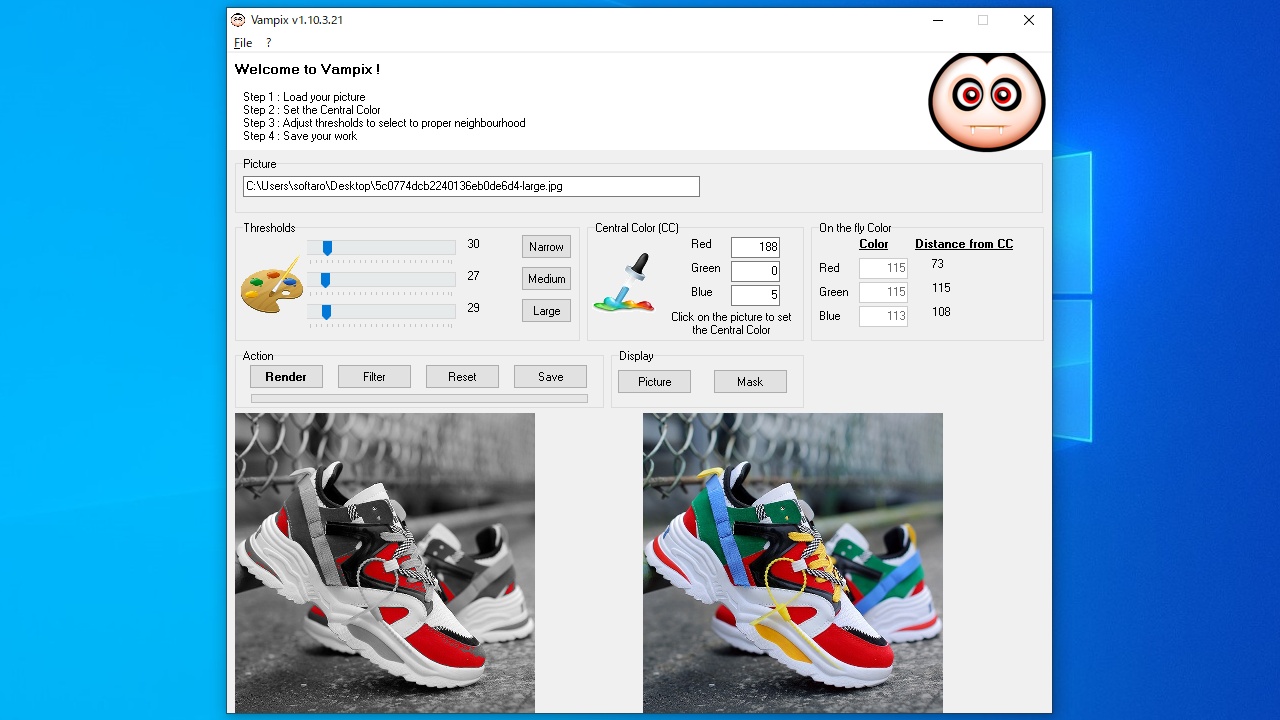
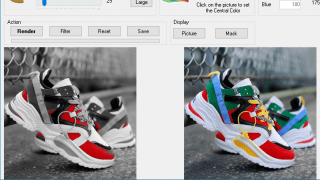
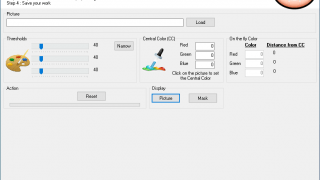
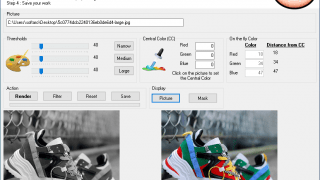
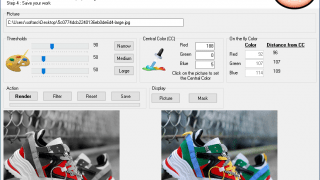
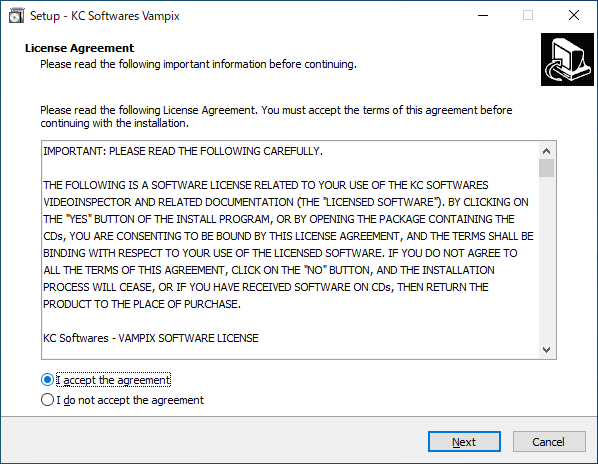
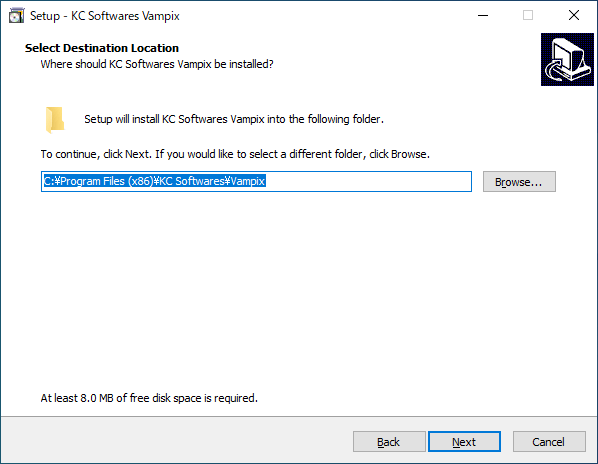
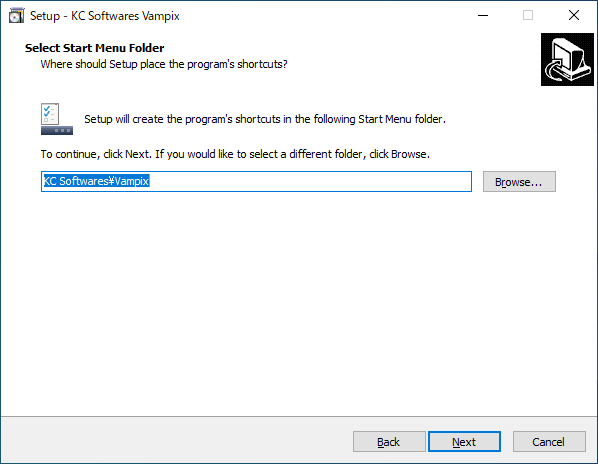
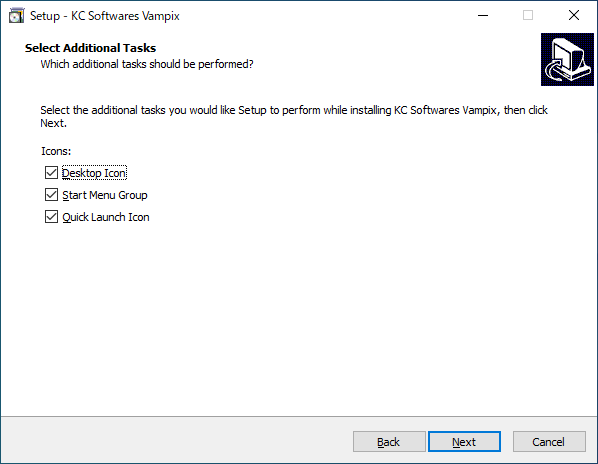
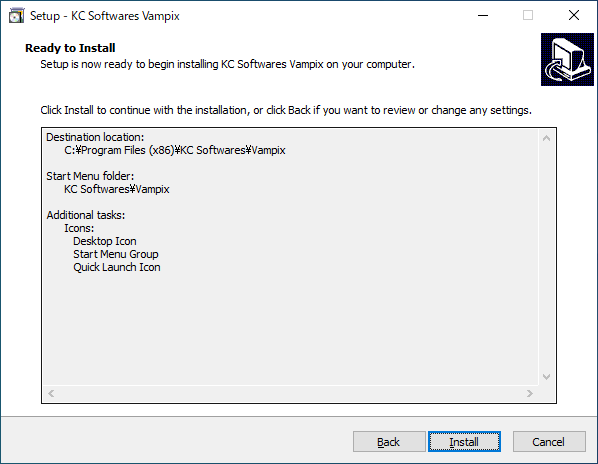
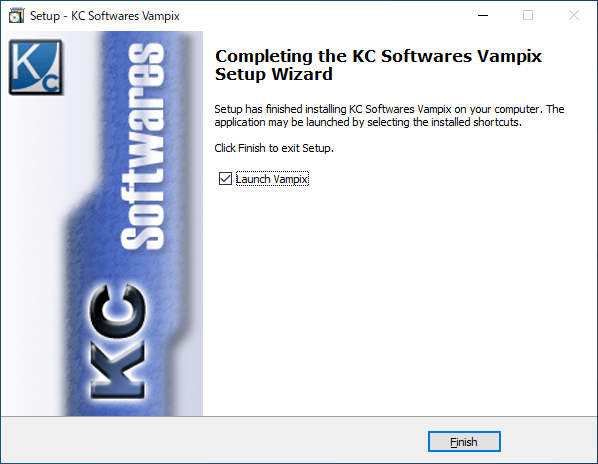
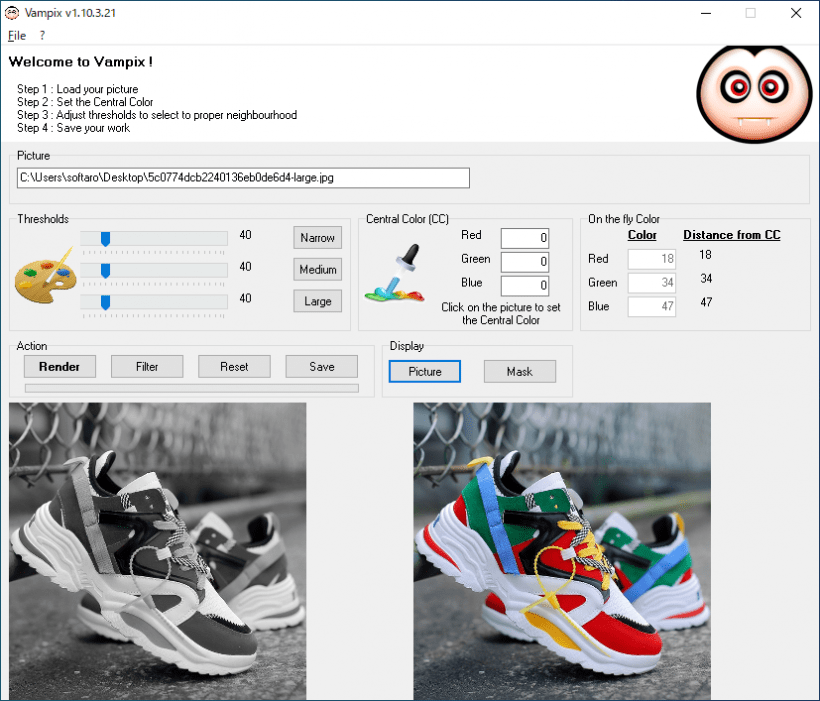
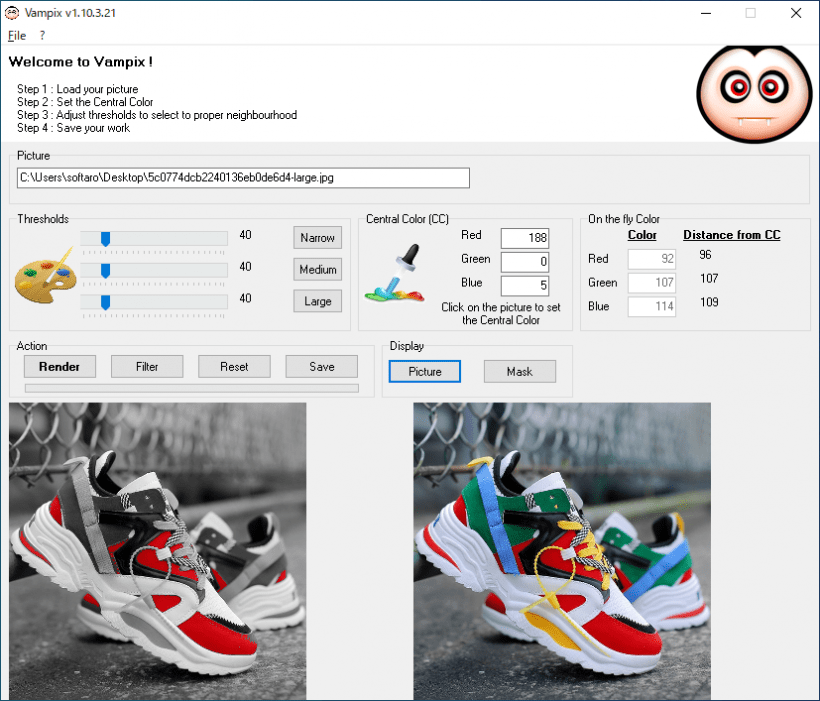
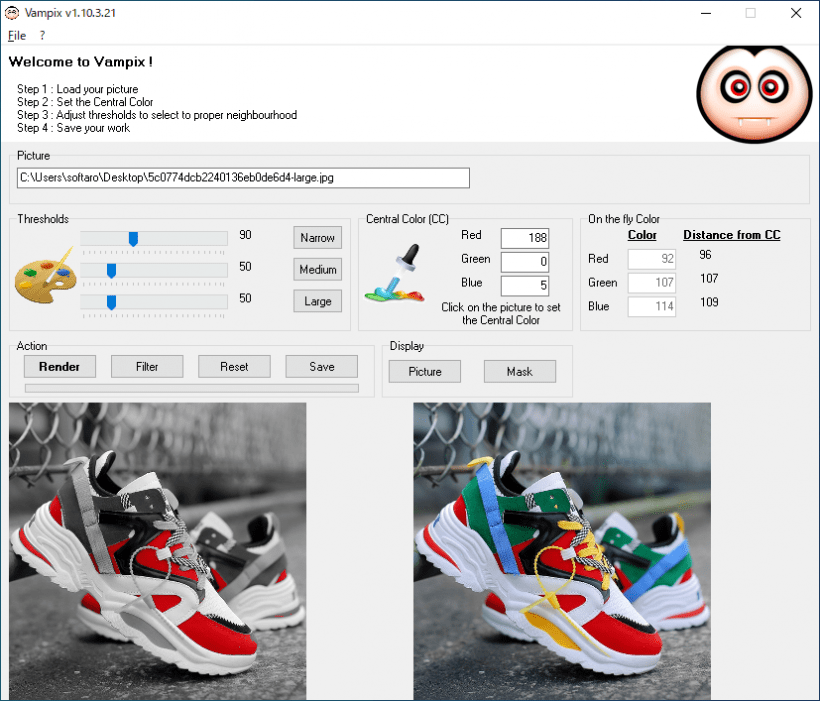
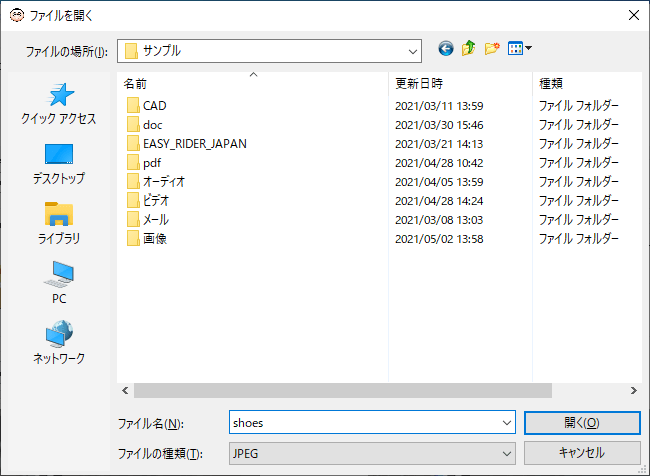
Vampix は、どなたでも無料で使用できます。